 ポチ
ポチ
 タマ
タマ
ここでは、「Yahoo!プレミアム」の登録方法と解約方法を、画像付きで解説していきます。
登録や解約をする前の注意点も合わせて紹介していくので、参考にしてみてください。
☟Yahoo!プレミアムの紹介記事はこちら
 【雑誌、漫画が読み放題】Yahoo!プレミアムの特徴、ラインナップ、メリット&デメリットまとめ
【雑誌、漫画が読み放題】Yahoo!プレミアムの特徴、ラインナップ、メリット&デメリットまとめ
クリックできる目次
Yahoo!プレミアム登録時の注意点
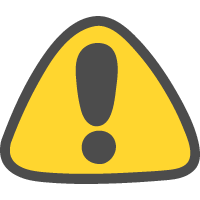
- Yahoo!JAPAN IDが必要。
- 無料期間の開始月は登録月になる。
- 紙の雑誌と内容が異なる場合がある。
Yahoo!JAPAN IDが必要になる
Yahoo!プレミアムへ登録するには「Yahoo!JAPAN ID」が必要です。
作成自体は無料ですぐにできるので、登録前につくっておきましょう。
無料期間の登録月は月初でも月末でも同じ
Yahoo!プレミアムでは、最大6ヶ月間無料で登録することができます。
ですが、ひとつ注意が必要なのが登録するタイミングです。
登録したのが月初でも月末でも、翌月になれば1カ月分としてカウントされます。
ですので、月初に登録するのが一番ムダがなく利用可能です。
紙の雑誌と内容が異なる場合がある
Yahoo!プレミアムに限らず、雑誌読み放題サービスでは実際に販売している紙の雑誌と、内容が異なる場合があります。
雑誌1冊買うより安い料金で利用できるので、一部制限があるのは当然かもしれませんね。
Yahoo!プレミアムの登録方法
 タマ
タマ
- 登録ページにアクセスし、申し込みボタンをクリック。
- Yahoo!JAPAN IDでログインし、支払方法の設定をする。
- 申込内容を確認し、登録を完了する。
1.登録ページにアクセスし、申し込みボタンをクリック
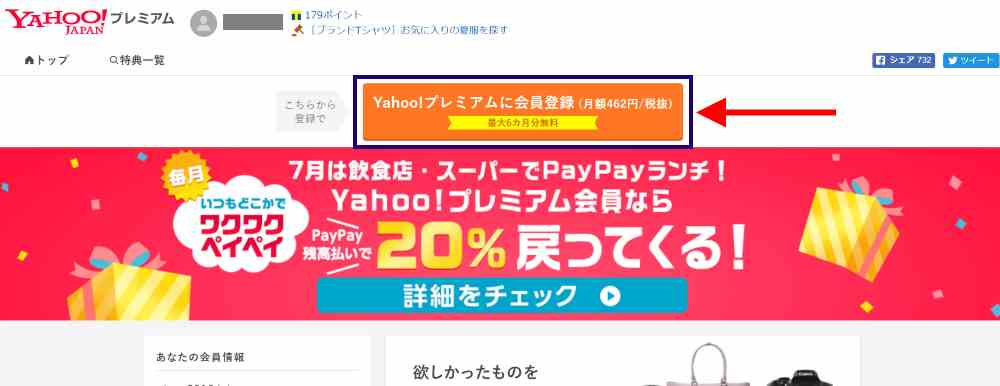
Yahoo!プレミアムにアクセスし、「Yahoo!プレミアムに会員登録」をクリックしてください。
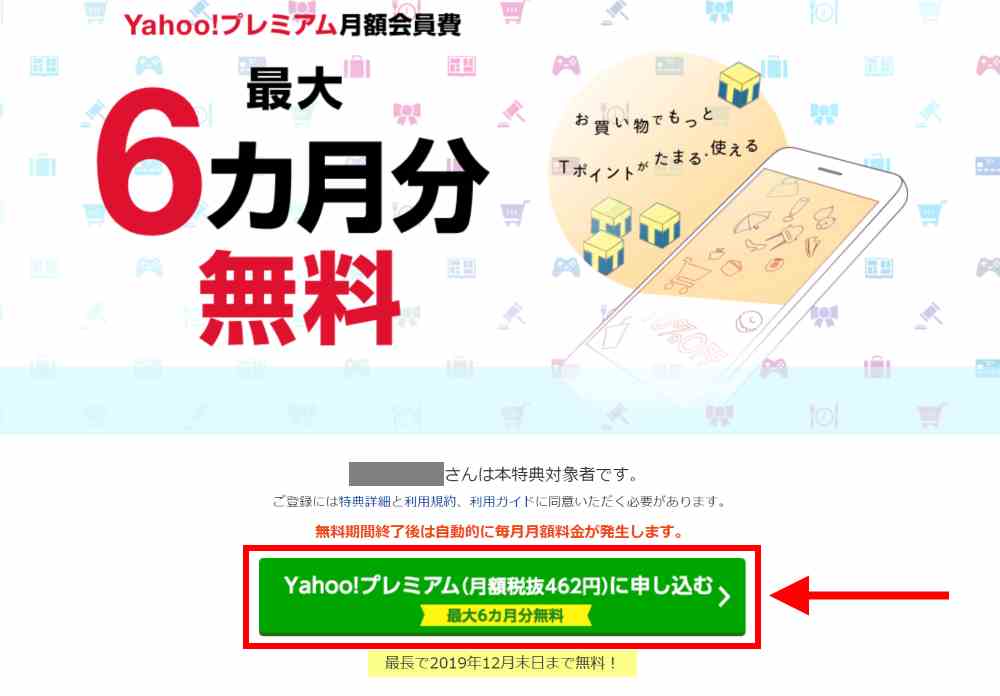
次に、「Yahoo!プレミアムに申し込む」をクリックします。
この後、Yahooのログイン画面になるので、登録したいIDでログインしてください。
Yahoo!JAPAN IDを持っていない方は、IDの作成が必要です。
2.Yahoo!JAPAN IDでログインし、支払方法の設定をする
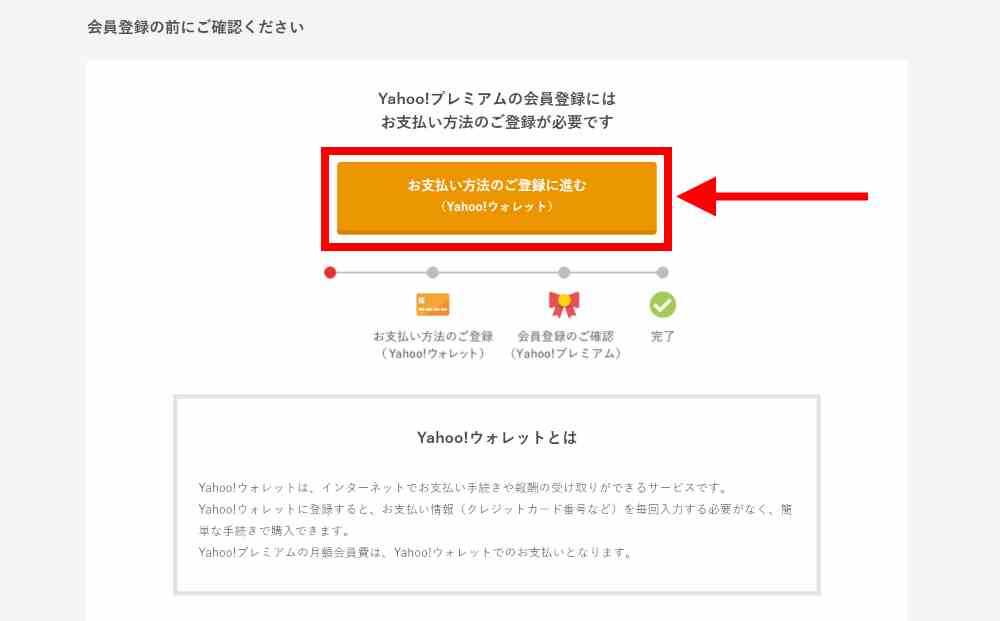
Yahoo!ウォレットの設定に移るので、「お支払い方法のご登録に進む」をクリックしてください。
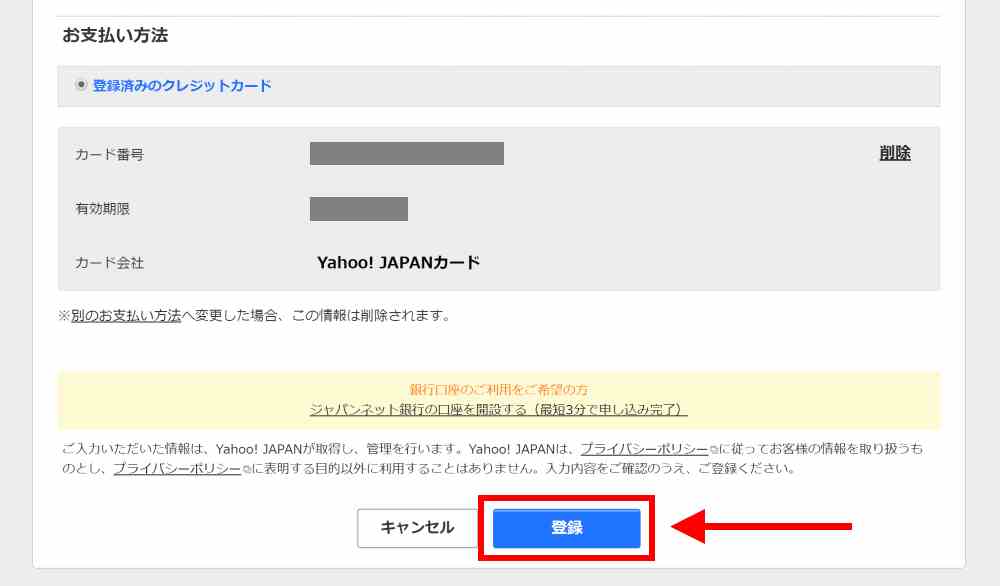
登録情報を入力し、支払方法を選択します。
完了したら「登録」をクリックしてください。
3.申込内容を確認し、登録を完了する
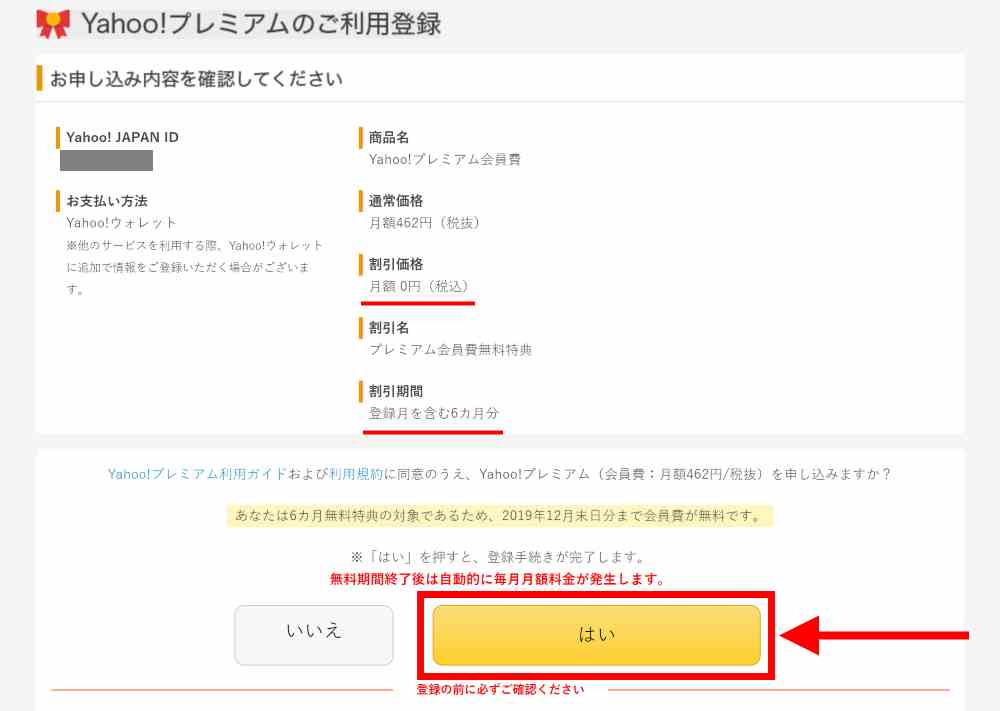
登録内容を確認したら、「はい」をクリックします。
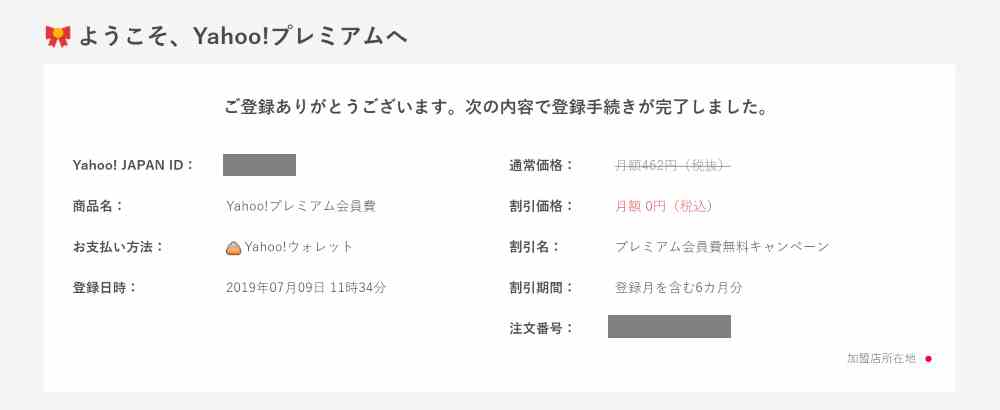
これで、Yahoo!プレミアムの登録は完了です。
Yahoo!プレミアム解約時の注意点
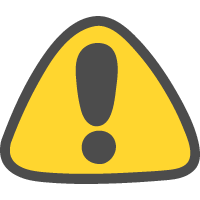
- 契約終了日を1日でも過ぎると1ヶ月分の料金がかかる。
- 解約した時点でサービスが利用できなくなる。
- アプリを削除しただけでは解約できない。
契約終了日を1日でも過ぎると1ヶ月分の料金がかかる
Yahoo!プレミアムの利用料金は日割り計算されません。
そのため、契約期間を1日でも過ぎると1ヶ月分の料金が発生するので注意してください。
解約した時点でサービスが利用できなくなる
Yahoo!プレミアムは契約期間の途中だとしても、解約した時点でサービスを利用することができなくなります。
契約終了日に解約するのと1番ムダはありませんが、解約を忘れないように注意してください。
アプリを削除しただけでは解約できない
Yahoo!プレミアムは、スマホやタブレットではアプリを使って利用することができます。
ですが、解約したいと思った時にアプリだけを削除しても解約したことにはなりません。
ブラウザからYahoo!プレミアムにアクセスし、解約手続きをする必要があるので注意してください。
Yahoo!プレミアムの解約方法
 タマ
タマ
- Yahoo!プレミアムにログインし、利用明細ページへ行く。
- 利用明細ページにある「停止する」をクリック。
- 注意事項を確認し、解約手続きを完了する。
1.Yahoo!プレミアムにログインし、利用明細ページへ行く
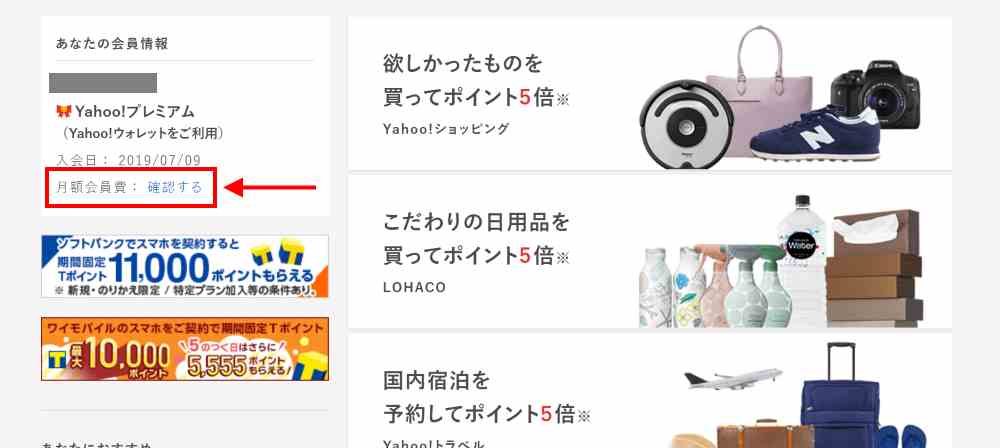
Yahoo!プレミアムにログインし、トップページの月額会員費にある「確認する」をクリックしてください。
2.利用明細ページにある「停止する」をクリック
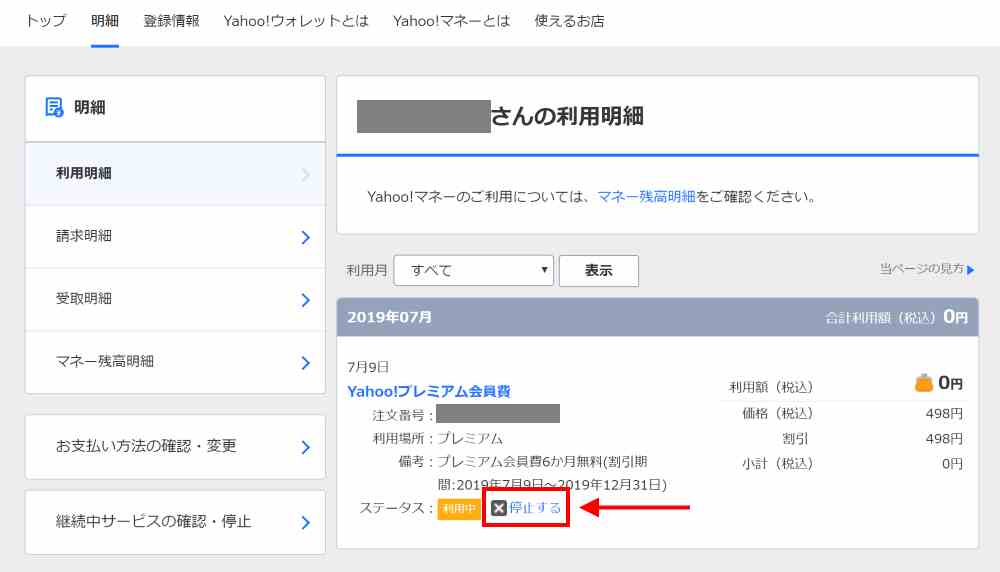
次に、利用明細欄にあるステータスの「停止する」をクリックしてください。
3.注意事項を確認し、解約手続きを完了する
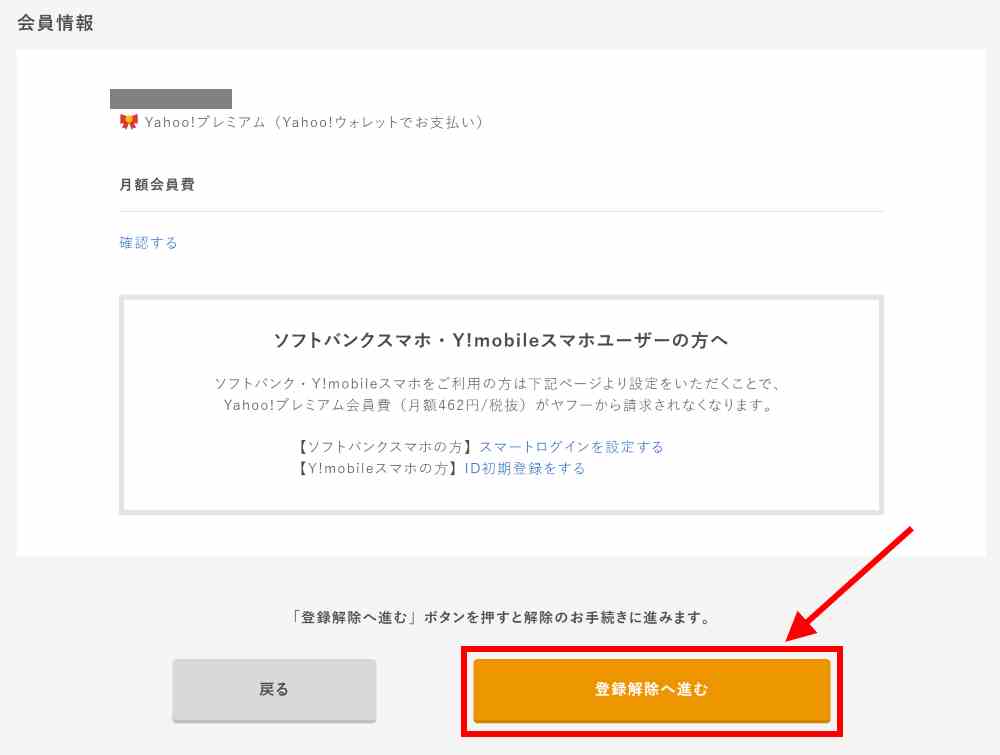
「登録解除へ進む」をクリックします。
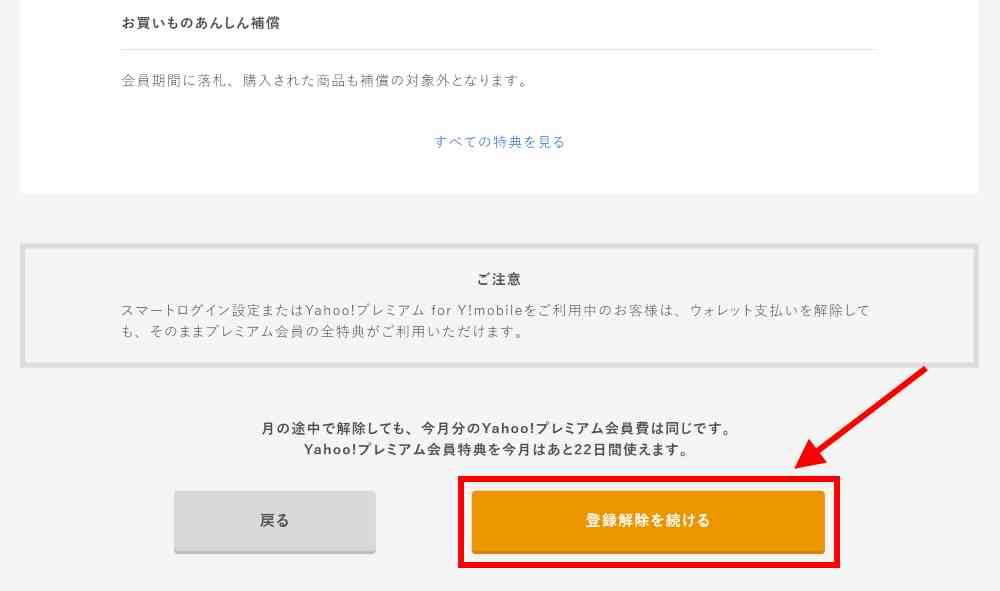
解約時の注意事項を確認し、「登録解除を続ける」をクリックしてください。

登録解除の最終確認をしたら、「登録解除する」クリックします。
これで、Yahoo!プレミアムの解約は完了です。
Yahoo!プレミアム登録&解約まとめ

【登録時の注意点】
- Yahoo!JAPAN IDが必要。
- 無料期間の開始月は登録月になる。
- 紙の雑誌と内容が異なる場合がある。
【解約時の注意点】
- 契約終了日を1日でも過ぎると1ヶ月分の料金がかかる。
- 解約した時点でサービスが利用できなくなる。
- アプリを削除しただけでは解約できない。
Yahoo!プレミアムの登録には、Yahoo!JAPAN IDが必要です。
そのため、IDを持っていない方は少し手間がかかります。
それ以外は、初めての方でも手順も少なくカンタンに登録可能。
解約も手順が少なくカンタンなので、迷うことはなくできると思います。
Yahoo!プレミアムの登録を検討されている方は、最大6ヶ月間の無料体験期間もあるので、まず登録してみるのがおススメです。
Yahoo!プレミアムの雑誌読み放題サービスは、ブック放題のサービスを一部提供する形をとっています。
そのため、ラインナップ数は他のサービスと比べると少ないです。
雑誌読み放題をメインに考えている方は、ブック放題など他の読み放題サービスを検討してみてください。





